Lỗi 404 hoặc 404 không tìm thấy là lỗi phổ biến nhất, đây là một vấn đề rất phổ biến mà người dùng Internet gặp phải khi tìm kiếm thông tin trên Internet. Không hiếm gặp thông báo lỗi 404 Not Found khi truy cập một trang web. Điều này xảy ra khi trình duyệt và máy chủ không thể giao tiếp với nhau để tìm kiếm thông tin. Vậy Lỗi 404 là gì? Khắc phục ra sao? Bài viết sau đây của Niag sẽ hướng dẫn khắc phục lỗi 404 nhanh chóng, hiệu quả nhất.
Lỗi 404 là gì?
Lỗi 404 Not Found là một mã trạng thái HTTP chuẩn hóa được gửi từ máy chủ trang web đến người dùng. Nó được sử dụng để thông báo cho trình duyệt web rằng máy chủ không thể tìm thấy thông tin được yêu cầu hoặc mã của trang web. Trên thực tế, các liên kết không trỏ đến bất kỳ trang web nào được gọi là liên kết hỏng hoặc liên kết chết.
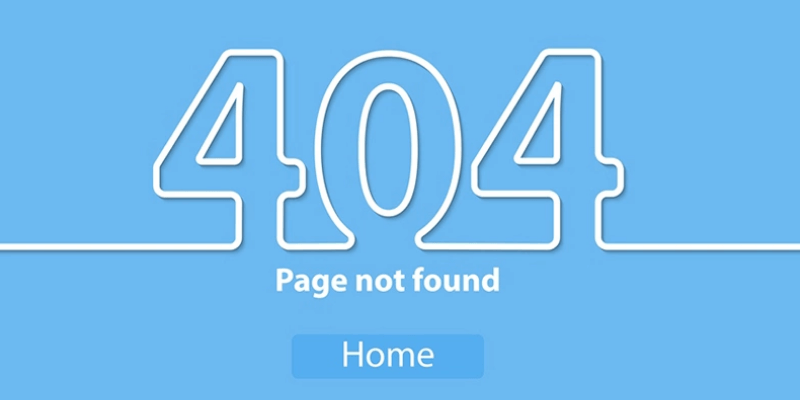
Các lỗi 404 thường gặp
Thông báo lỗi 404 Not Found thường được những trang web sử dụng, bạn có thể gặp nhiều định dạng hiển thị khác nhau, chẳng hạn như:
- Lỗi 404
- 404 không tìm thấy
- HTTP 404, HTTP 404 không tìm thấy
- Lỗi 404 không tìm thấy trang
- Trang 404 không tồn tại
- 404 thư mục hoặc tệp không được tìm thấy
- Thông báo lỗi 404 hoàn toàn có thể xuất hiện ở bất kì trình duyệt cũng như hệ điều hành nào. Thông thường, trong cửa sổ trình duyệt của trang mục tiêu mà bạn muốn mở, bạn sẽ thấy lỗi 404 Page Not Found.
Trong Internet Explorer, thông báo không tìm thấy trang web thường có nghĩa là lỗi HTTP 404, nhưng đôi khi nó có nghĩa là thông báo 400 Yêu cầu không hợp lệ. Bạn hoàn toàn có thể kiểm tra lỗi này là gì trên thanh tiêu đề của trình duyệt.
Khi người dùng mở liên kết thông qua ứng dụng Microsoft Office, họ sẽ gặp lỗi 404 và tạo ra thông báo Trang web Internet báo cáo rằng không thể tìm thấy mục bạn yêu cầu trong chương trình MS Office (HTTP / 1.0 404).
Khi Windows Update tạo ra lỗi 404 Not Found, nó sẽ được hiển thị dưới dạng mã 0x80244019 hoặc thông báo WU_E_PT_HTTP_STATUS _NOT_FOUND.
Nguyên nhân gây ra lỗi 404 là gì?
Việc xác định được nguyên nhân gây ra lỗi 404 Not Found sẽ giúp bạn có cách khắc phục chính xác và nhanh nhất. Vậy nguyên nhân nào gây ra lỗi 404?
Chưa đổi đường dẫn link URL
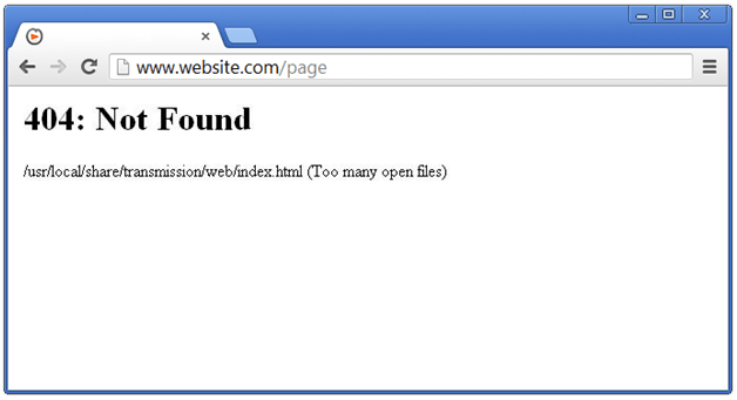
URL là mã định danh cho các tệp, bài báo và trang web trên Internet. Nếu thay đổi địa chỉ cũ sang địa chỉ mới mà không thông báo cho trình duyệt tìm kiếm, khi người dùng truy cập trang web cũ sẽ xuất hiện lỗi 404. Ví dụ, nếu bạn thay đổi tên miền từ xyz.com thành abc.com, người dùng sẽ không thể tìm kiếm Tên miền cũ xyz.com đã được tìm thấy trên công cụ, nhưng chỉ có lỗi 404 Không tìm thấy được hiển thị.
Có sự sai sót trong mod_rewrite
Một nguyên nhân phổ biến khác của lỗi 404 là mod_rewrite không chính xác khi cài đặt web. Cụ thể, nếu bạn chuyển hướng đến một URL không chuẩn, người dùng cũng sẽ báo lỗi 404 khi truy vấn trang web.
Mã code bị sai
Nếu quá trình lập trình website không cẩn thận, chỉ cần một lỗi nhỏ về dấu chấm, dấu phẩy (“),… cũng khiến website báo lỗi 404.
Cách khắc phục lỗi 404 not found đơn giản nhất
Kiểm tra lại đường link URL
Khi gặp lỗi 404, điều đầu tiên bạn cần làm là kiểm tra xem có sai URL hay không. Vì đây là một trong những nguyên nhân phổ biến từ phía người dùng. Do đó, vui lòng kiểm tra lại để phát hiện lỗi.
Tải lại web
Nhấn nút F5 trên bàn phím hoặc nút làm mới / tải lại (biểu tượng mũi tên xoay bên cạnh hàng liên kết trang). Ngoài ra, bạn có thể trỏ chuột vào url trên thanh địa chỉ và nhấn Enter trên bàn phím máy tính.
Nếu bạn nhận được lỗi 404 Not Found, đây là điều dễ dàng nhất bạn nên làm trước tiên. Lỗi có thể không phải do lỗi mạng, vẫn có thể hoạt động bình thường. Nếu bạn có thể mở lại, hãy tiếp tục trải nghiệm trên trang này. Nếu không, vui lòng tiếp tục với các bước sau.
Sửa link URL
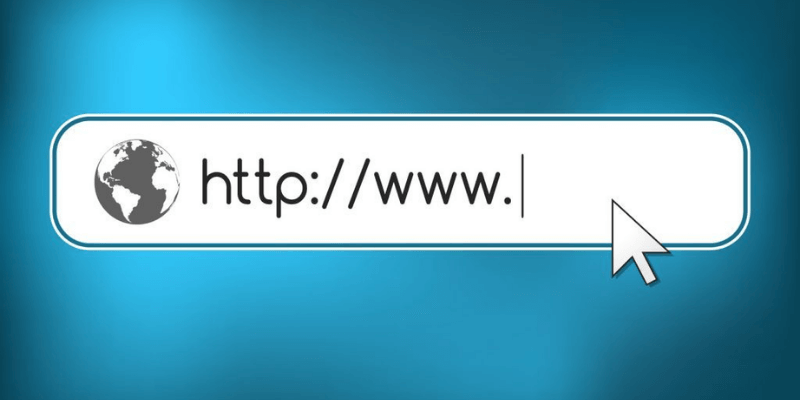
Đôi khi, các đường dẫn dài với các danh mục cũng có thể khiến bạn nhầm lẫn và gây ra lỗi 404. Bạn có thể xóa phần kết cho đến khi bạn tìm thấy trang web.
Nếu bạn xóa tiện ích mở rộng danh mục trên URL và truy cập trang chủ, bạn vẫn không thể tìm thấy danh mục mình cần. Sử dụng công cụ tìm kiếm trên trang chủ của trang web và tìm danh mục bạn cần. Nếu trang web không có thanh tìm kiếm, bạn có thể điều hướng đến trang bạn đang tìm kiếm thông qua menu web.
Tìm địa chỉ ở trên thanh công cụ tìm kiếm
Nếu bạn đã nhập sai URL vì bạn không nhớ chính xác, bạn có thể nhận trợ giúp từ công cụ tìm kiếm. Bạn sử dụng Google Tìm kiếm (nếu bạn sử dụng Google) hoặc Tìm kiếm lớn (nếu bạn sử dụng Bing). Khi bạn tìm thấy trang mình đang tìm, hãy đánh dấu trang đó để tránh lỗi 404 Không tìm thấy sau này.
Xóa cache trên trình duyệt của bạn
Trong nhiều trường hợp, trang lỗi 404 là do trình duyệt web của bạn vẫn đang lưu kết quả vào bộ nhớ đệm. Lúc này, bạn cần xóa bộ nhớ đệm trên trình duyệt web để tránh ảnh hưởng đến kết quả tìm kiếm sau này.
Với những giải pháp trên, bạn hoàn toàn có thể áp dụng cách sửa lỗi 404 not found trên điện thoại, máy tính của mình.
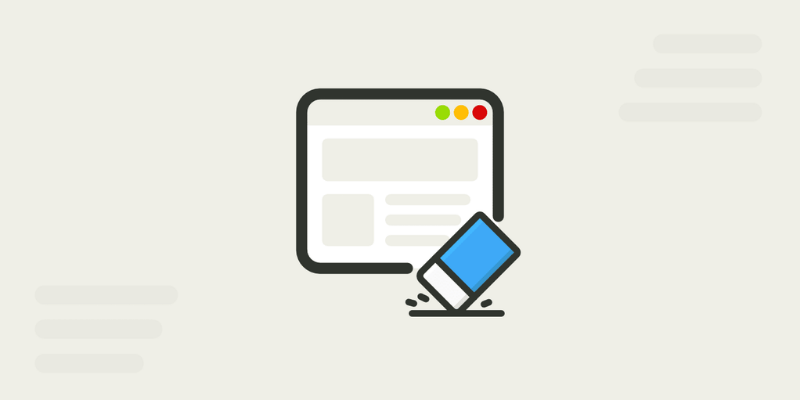
Thay đổi DNS máy chủ của bạn
Nếu toàn bộ trang web bạn truy cập hiển thị lỗi 404, bạn vẫn có thể truy cập trang trên điện thoại của mình hoặc từ các địa chỉ ở các thành phố khác. Sau đó, bạn cần thay đổi lại máy chủ DNS. Đây không phải là lỗi phổ biến trừ khi ISP-nhà cung cấp mạng hoặc chủ sở hữu lọc hoặc chặn mạng để ngăn truy cập). Dù lý do là gì thì khi điều này xảy ra, bạn cũng nên áp dụng phương pháp thay đổi máy chủ DNS.
Truy cập vào những thư mục cấp
Nếu URL trang web bạn đang tìm có thư mục cấp, bạn có thể thử một bản sửa lỗi 404 khác. Duyệt lần lượt từng cấp thư mục trong đường dẫn cho đến khi bạn tìm thấy những gì bạn đang tìm kiếm trên một trang web khác.
Liên hệ với người có chuyên môn
Nếu bạn đã thử tất cả các cách trên mà vẫn không thành công thì cách tốt nhất là bạn nên liên hệ với nhóm hỗ trợ của trang. Ví dụ như nhà thiết kế web, lập trình viên, nhà cung cấp dịch vụ SEO… Họ sẽ giải quyết triệt để lỗi 404 Not Found khó chịu này cho bạn.
Công cụ kiểm tra lỗi 404 not found miễn phí
Google Webmaster Tools
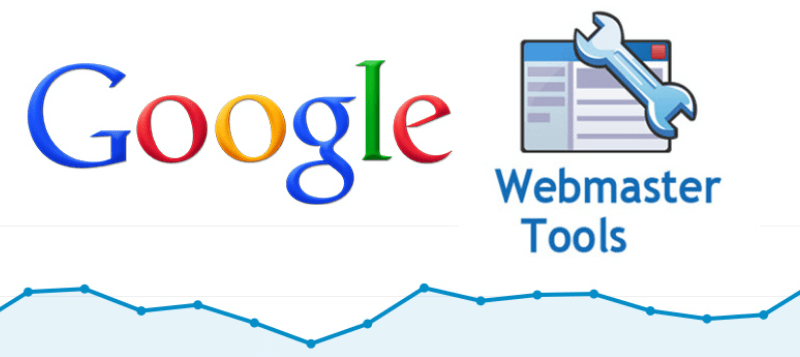
Google Webmaster Tools-một sản phẩm do Google phát triển. Đây là một công cụ được quản trị viên web sử dụng để kiểm tra lỗi 404 mỗi ngày. Công cụ này cũng giúp cung cấp cho người dùng một danh sách dữ liệu rất hữu ích và hiệu quả. Quản trị viên web chuyên nghiệp.
Xenu Link Sleuth
Không chỉ để tìm lỗi 404, bạn còn có thể sử dụng liên kết Sleuth để giúp tìm các liên kết lỗi 404. Khi bạn tìm kiếm, công cụ sẽ trả về số liệu thống kê đầy đủ ngay sau khi thu thập thông tin.
Screaming Frog Spider SEO
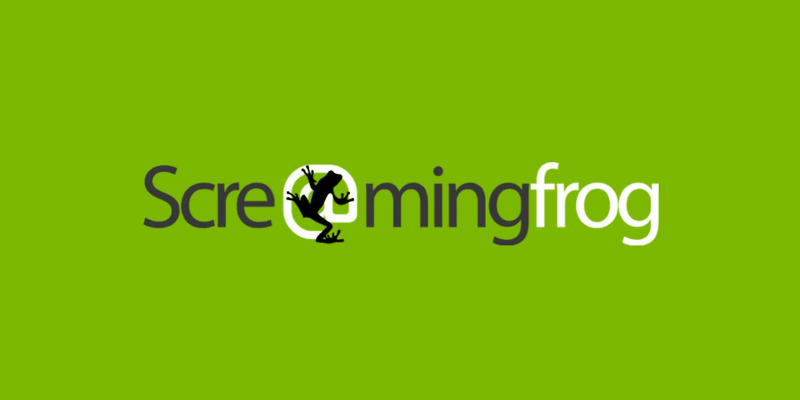
Screaming Frog Spider SEO là công cụ kiểm tra lỗi 404 miễn phí phổ biến tiếp theo được đề xuất. Bạn chỉ cần nhập URL vào thanh tìm kiếm và làm theo yêu cầu. Phần mềm sẽ giới hạn khoảng 500 liên kết URL cho mỗi người dùng.
Trên đây là những thông tin liên quan về lỗi 404 là gì, bạn có thể tham khảo và có được những thông tin bổ ích nhất. Mong rằng qua bài viết trên các bạn đã biết lỗi 404 Not Found, nguyên nhân và cách xử lý, khắc phục lỗi 404 nhanh chóng, hiệu quả.
